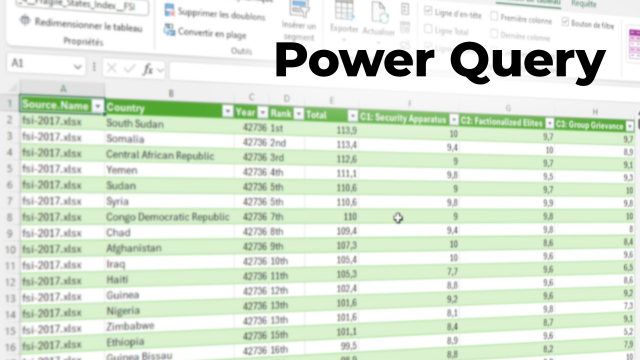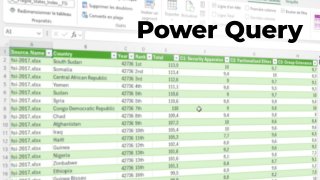Détails de la leçon
Description de la leçon
Dans cette leçon, vous apprendrez à utiliser Power Query pour effectuer des regroupements de données et concevoir une synthèse automatisée dans Excel. Après un nettoyage classique des données, l'accent est mis sur l'étape de duplication de requête, permettant de conserver la table d'origine tout en réalisant un traitement spécifique sur le clone créé.
La leçon détaille l'intérêt du menu Dépendance de la requête, facilitant la visualisation des liens entre les différentes tables. Vous serez guidé dans l'utilisation de la fonctionnalité Regrouper par, proche dans son principe d'un tableau croisé dynamique, afin de synthétiser des informations — par exemple, obtenir une somme des ventes par état (states).
L’intérêt pédagogique de cet outil réside dans l’automatisation de tâches auparavant manuelles et répétitives, comme les TCD (tableaux croisés dynamiques) classiques dans Excel. Le regroupement dans Power Query s’intègre directement au processus de nettoyage et optimise la gestion des données, permettant l’export direct des résultats dans une table dédiée dans Excel. Enfin, la leçon aborde la logique d’organisation du nettoyage et du passage à l’enrichissement des données, pour continuer l’exploitation des jeux de données au sein de l’éditeur Power Query.
Objectifs de cette leçon
À l’issue de cette vidéo, vous saurez :
- Dupliquer une requête dans Power Query afin de préserver l’intégrité de vos données originales.
- Utiliser la vue « dépendance de la requête » pour organiser vos tables.
- Réaliser un regroupement pour synthétiser des données selon un champ précis.
- Comprendre la différence entre nettoyage et enrichissement dans le processus de traitement de données.
Prérequis pour cette leçon
- Maîtriser les bases de la navigation dans Excel.
- Connaître l’accès à Power Query (Onglet Données > Obtenir et transformer).
- Avoir déjà réalisé une opération simple de nettoyage ou d'import de données.
Métiers concernés
Le regroupement et la synthèse dans Power Query bénéficient à de nombreux métiers :
- Analystes de données pour l’automatisation.
- Contrôleurs de gestion pour la consolidation multi-fichiers.
- Responsables marketing et commerciaux pour la synthèse de reportings.
- Comptables et financiers pour l’agrégation d’indicateurs.
Alternatives et ressources
Parmi les alternatives à Power Query, on peut citer :
- Tableau Desktop pour l’analyse et la transformation avancée de données.
- Google Sheets (fonctionnalités de scripts et requêtes).
- Microsoft Power BI pour des traitements sur des volumes plus importants.
- Les fonctions avancées dans Excel (TCD, formules).